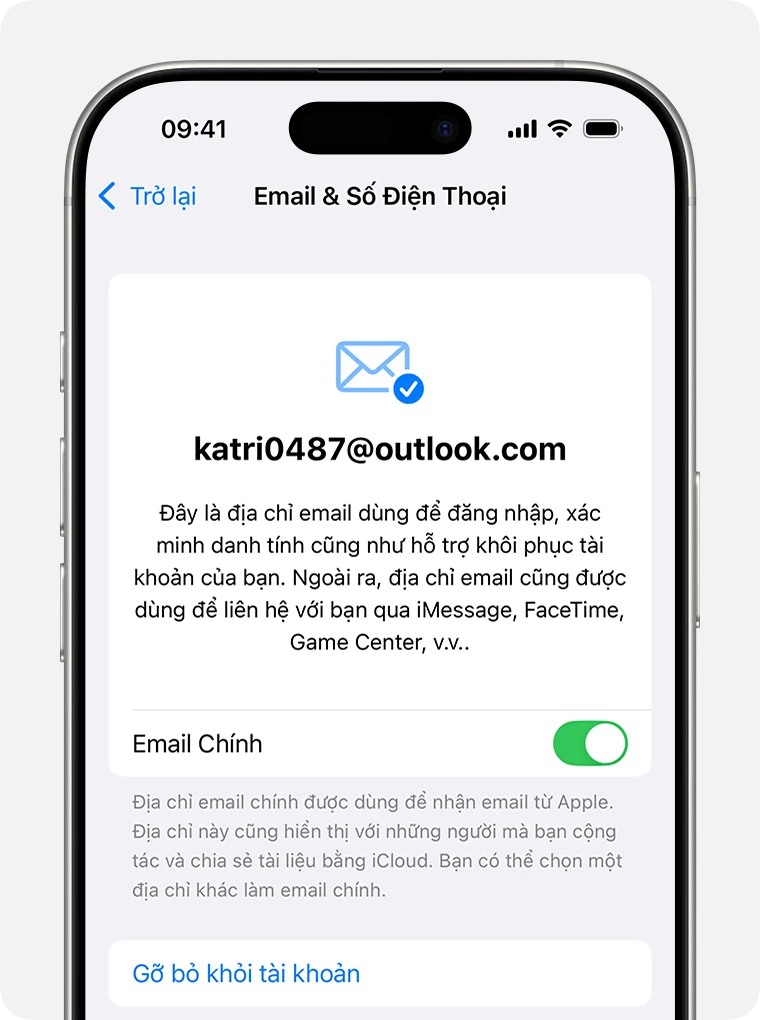Việc thay đổi địa chỉ email chính liên kết với Tài khoản Apple có thể trở nên cần thiết khi bạn không còn sử dụng địa chỉ email cũ hoặc không thể truy cập vào tài khoản. Với hướng dẫn này, bạn sẽ biết cách thực hiện một cách dễ dàng và nhanh chóng. Dưới đây là những thông tin cần thiết giúp bạn điều chỉnh Tài khoản Apple của mình.
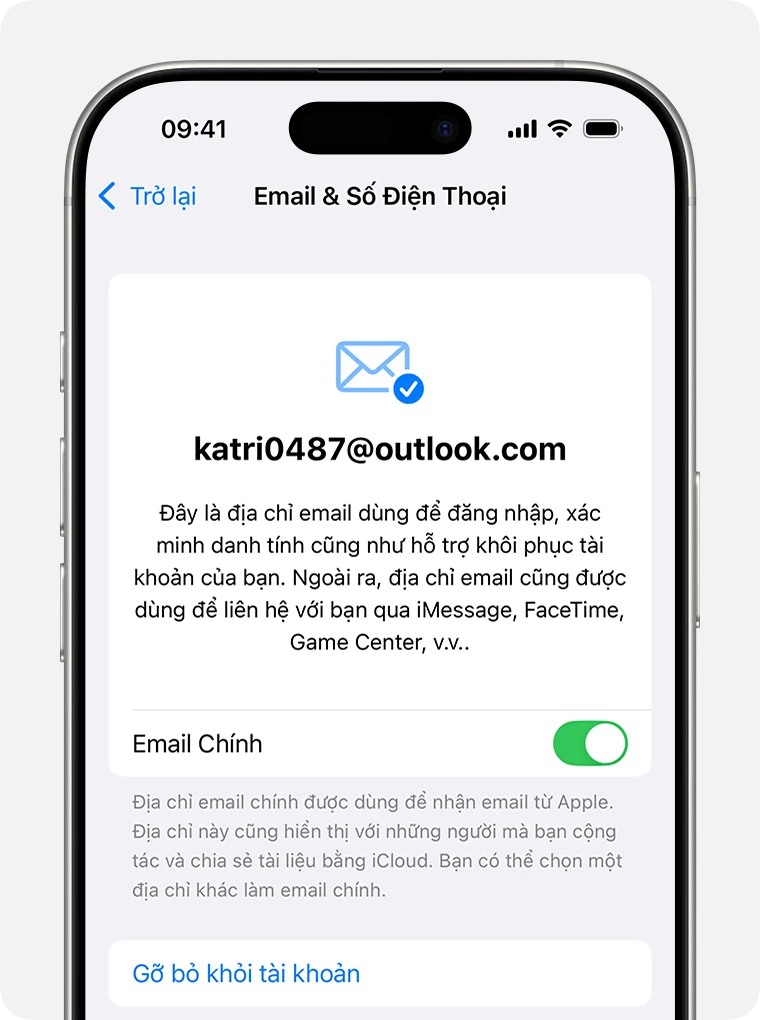
Tại Sao Nên Thay Đổi Địa Chỉ Email Chính?
Việc thay đổi địa chỉ email chính có thể mang lại một số lợi ích lớn như:
- Bảo mật hơn: Bạn có thể yêu cầu địa chỉ email mới đảm bảo an toàn hơn.
- Khôi phục tài khoản dễ dàng: Nếu bạn mất quyền truy cập vào địa chỉ email trước đó, việc có một email mới sẽ giúp việc quản lý tài khoản dễ dàng hơn.
- Điều chỉnh thông tin cá nhân: Khi bạn chuyển đổi email, bạn có thể điều chỉnh thông tin liên quan đến tài khoản để phù hợp với tình huống hiện tại.
Hãy cùng khám phá cách thay đổi địa chỉ email chính trên các thiết bị của bạn.
Hướng Dẫn Thay Đổi Địa Chỉ Email Chính Trên iPhone và iPad
Các Bước Thực Hiện
Để thay đổi địa chỉ email chính của Tài khoản Apple trên iPhone hoặc iPad, bạn cần làm theo các bước sau:
- Truy cập vào mục Cài đặt, sau đó chạm vào tên của bạn.
- Chọn Đăng Nhập & Bảo Mật:
- Vào phần "Đăng nhập & Bảo mật" để truy cập thông tin tài khoản của bạn.
- Chọn Địa Chỉ Email Chính:
- Nhấp vào địa chỉ email hiện tại của bạn để bắt đầu quá trình thay đổi.
- Xóa hoặc Thay Đổi Địa Chỉ Email:
- Nếu bạn muốn xóa địa chỉ email cũ, nhấn vào "Xóa khỏi tài khoản". Nếu bạn vẫn muốn giữ email cũ nhưng chỉ cần thay đổi email chính, hãy tắt tính năng "Email chính".
- Bạn sẽ được nhắc chọn một địa chỉ email chính khác. Bạn có thể chọn một trong các địa chỉ email đã liên kết với tài khoản hoặc thêm một địa chỉ email mới.
- Xác Minh Địa Chỉ Email Mới:
- Làm theo hướng dẫn trên màn hình để nhập và xác minh địa chỉ email mới. Để biết thêm thông tin về trường hợp không nhận được email xác minh, hãy tham khảo hướng dẫn từng bước.
Lưu Ý Quan Trọng
Nếu bạn chỉ có một địa chỉ email iCloud liên kết với Tài khoản Apple, bạn sẽ không thấy tùy chọn xóa. Thay vào đó, bạn sẽ thấy tùy chọn "Thay đổi địa chỉ email". Việc làm này sẽ chỉ thay đổi địa chỉ email iCloud hiện tại mà bạn có.
Cách Thay Đổi Địa Chỉ Email Chính Trên Web
Nếu bạn không thể thực hiện qua iPhone hoặc iPad, bạn cũng có thể thay đổi địa chỉ email chính thông qua trang web. Sau đây là hướng dẫn chi tiết:
- Truy Cập Trang Tài Khoản Apple:
- Đăng nhập vào account.apple.com với tài khoản của bạn.
- Đi vào Phần Đăng Nhập và Bảo Mật:
- Tìm mục "Đăng nhập và bảo mật", sau đó chọn "Email & số điện thoại".
- Xóa Địa Chỉ Email Hiện Tại:
- Bấm vào nút "Xóa" bên cạnh email chính mà bạn muốn thay đổi.
- Thực Hiện Thay Đổi và Xác Minh:
- Làm theo các bước hiển thị trên màn hình để nhập và xác minh địa chỉ email mới của bạn.
Xử Lý Các Vấn Đề Khi Đổi Địa Chỉ Email
Tại Sao Tôi Không Thể Thay Đổi Địa Chỉ Email Chính?
Nếu bạn gặp thông báo cho biết địa chỉ email bạn muốn sử dụng không khả dụng, hãy kiểm tra xem địa chỉ email đó có đang được liên kết với tài khoản Apple khác không. Bạn có thể:
- Kiểm tra tài khoản của bạn hoặc những thành viên trong gia đình nếu họ đang sử dụng địa chỉ email đó.
- Yêu cầu họ xóa địa chỉ email khỏi tài khoản, sau đó thử lại.
Khi Tài Khoản Apple Của Bạn Sử Dụng Số Điện Thoại Chính
Bạn cũng có tùy chọn đổi Tài khoản Apple sang số điện thoại di động khác. Việc này rất tiện lợi để đảm bảo tính linh hoạt và dễ dàng trong việc khôi phục tài khoản.
Kết Luận
Việc thay đổi địa chỉ email chính cho Tài khoản Apple không quá phức tạp nếu bạn biết rõ quy trình. Bằng cách làm theo những bước hướng dẫn ở trên, bạn có thể dễ dàng cập nhật thông tin của mình mà không gặp phải khó khăn nào. Đừng quên lưu ý đến các vấn đề tiềm năng trong quá trình thay đổi để đảm bảo bạn có trải nghiệm tốt nhất. Chúc bạn thành công trong quá trình quản lý và bảo mật Tài khoản Apple của mình!